
С момента своего выпуска более десяти лет назад Minecraft значительно выросла. С 10-летними обновлениями игра становится все лучше по качеству и с каждым годом пополняется новым контентом. Тем не менее, с такой большой и наполненной контентом игрой неизбежно возникают ошибки и технические проблемы. В основном это верно для игроков, которые играют на платформе ПК.
Причиной кода ошибки 1 или ошибки «Игра завершилась с плохим состоянием: код выхода 1» может быть одна из трех проблем: проблема с Java, проблема с настройками или конфигурацией Minecraft игроков или проблема с ПК игроков. .

В этой статье основное внимание будет уделено пяти способам устранения ошибки «Игра завершилась с плохим состоянием: код выхода 1».
5 методов, которые можно использовать в Minecraft при устранении ошибки «Игра завершилась с плохим состоянием: Код выхода 1”
5) Обновить драйверы видеокарты
Один из самых простых способов для игроков исправить не только эту ошибку, но и любую ошибку — проверить, обновлены ли драйверы их видеокарты или нет. Такие компании, как AMD и Nvidia, регулярно выпускают обновления драйверов. Игра в Minecraft с устаревшим графическим драйвером может привести к множеству ошибок, одной из которых может быть ошибка «Игра завершилась с неверным состоянием: код выхода 1».
Исправляем ошибку в Tlauncher при-запуске.
Игроки могут выполнить следующие простые шаги, чтобы проверить версию своих драйверов. :
- Перейдите к диалоговому окну «Выполнить».
- Введите dxdiag в поле поиска и нажмите Enter.
- Перейдите на вкладку «Экран». На этой вкладке игрокам будет показана информация об их графическом драйвере, включая его версию.
- Если игрокам необходимо выполнить обновление, они могут использовать программное обеспечение своей графической карты для обновления или загрузить обновление с веб-сайта компании.
4) Изменить путь к исполняемому файлу Java
Иногда проблема может быть связана с версией Java проигрывателя. Эта проблема возникает из-за одного персонажа на пути Minecraft к Java. Чтобы изменить путь к исполняемому файлу Java, игроки должны сделать следующее:
- Открыть программу запуска Minecraft и нажать «Параметры запуска».
- Включите переключатель исполняемого файла Java.
- Игроки могут изменить путь к исполняемому файлу Java отсюда.
- Если есть проблема с Java, путь будет отображать имя файла Java как «javaw.exe». Его нужно изменить на «java.exe».
- Нажмите «Сохранить», когда процесс завершится.
3) Отключить моды
Хотя они сильно украшают игру, моды, в конце концов, являются сторонними приложениями. Во многих случаях некоторые моды могут мешать файлам или подключениям игры и вызывать появление таких ошибок, как «Игра завершилась с неверным состоянием: код выхода 1». Кроме того, Mojang регулярно выпускает новые обновления для Minecraft, которые могут сделать некоторые моды несовместимыми, что приведет к проблемам и ошибкам.
Если игроки хотят проверить, не вызывает ли проблема один из их модов, они могут проверить журналы ошибок игры на наличие ошибок. проблема.
- Откройте папку «AppData», введя «%AppData%» в диалоговом окне «Выполнить».
- Перейдите к папке .minecraft.
- Откройте папку «Журналы».
- Откройте файл «latest.txt».
- Проверьте журналы на наличие проблем с каким-либо модом.
2) Исправьте путь к программе запуска Minecraft Хотите верьте, хотите нет, но имя пользователя Windows игрока иногда может быть причиной ошибки «Игра завершилась с неверным состоянием: код выхода 1». Когда имя пользователя Windows содержит специальный символ, например звездочку или восклицательный знак, и возникает эта ошибка, игроки могут попытаться ее исправить.
Это необходимо сделать, отредактировав путь к средству запуска игры, чтобы убедиться, что в нем нет специального символа, и это должно произойти после закрытия игры. Шаги для этого приведены ниже:
- Создайте ярлык для Minecraft, если его еще нет.
- Щелкните правой кнопкой мыши ярлык и перейдите в «Свойства». li>
- Перейдите на вкладку «Ярлык».
- В слоте Target добавьте следующее в конце пути: -workDir %ProgramData%.minecraft
- Нажмите « ОК»
- Запустите программу запуска игры и посмотрите, работает ли она. Если это не сработает, игрокам придется создать новую учетную запись Windows и убедиться, что новая учетная запись не содержит специальных символов.
1) Переустановите Java
Если все четыре из вышеперечисленных шагов не работают, игроки должны установить новую копию Java. Этот процесс поможет удалить все поврежденные файлы и установить новую версию Java, которая должна решить практически любую ошибку, с которой они сталкиваются. Игроки могут удалить Java из окна «Приложения и функции», а затем снова установить ее с веб-сайта Oracle или Java.
Источник: fox-guide.ru
Ошибка Minecraft, возникла непредвиденная проблема, код выхода 0 [FIX]
Minecraft предоставляет возможность миллионам игроков играть в песочнице каждый день. Но, как и в любой другой игре, она не полностью свободна от ошибок. Если вы изучали другие карты или строили для себя новый фермерский дом, что произойдет, если Minecraft выйдет из строя с этим сообщением об ошибке: «Произошла непредвиденная проблема. Код выхода 0 ‘? Не волнуйся. Есть очень простые способы решения этой проблемы.
Исправление 1 — Удалить папки Webcache
Поврежденные папки веб-кэша могут привести к сбою игры и отображению кода выхода 0.
Программы для Windows, мобильные приложения, игры — ВСЁ БЕСПЛАТНО, в нашем закрытом телеграмм канале — Подписывайтесь:)
1. Закройте игру Minecraft, если она еще открыта.
2. Затем нажмите клавиши Windows + X и нажмите «Диспетчер задач».
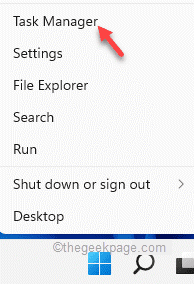
3. Когда откроется Диспетчер задач, прокрутите вниз и найдите любой процесс, связанный с «Minecraft».
4. Если вы можете найти какой-либо процесс, связанный с Minecraft, щелкните его правой кнопкой мыши и нажмите «Завершить задачу», чтобы убить его.
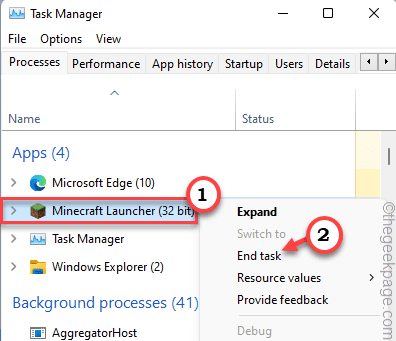
5. Таким образом завершите все процессы, связанные с Minecraft, которые вы видите в диспетчере задач.
Затем закройте диспетчер задач.
1. Сначала нажмите одновременно клавиши Windows + R.
2. Затем введите «% appdata%» и нажмите «ОК», чтобы открыть папку «Роуминг».
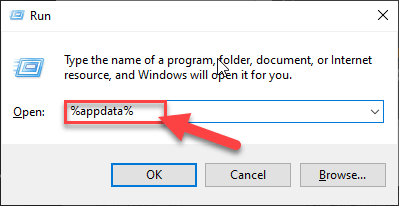
3. Когда откроется папка «Роуминг», дважды щелкните папку «.minecraft».
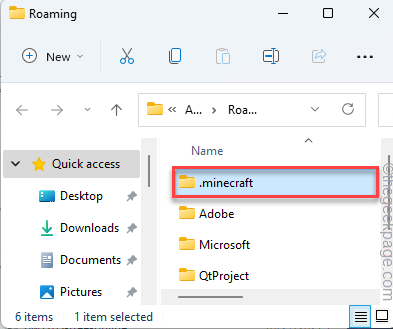
4. Здесь вы увидите имена одной или нескольких папок, начинающиеся с «webcache».
[In our case, we have two folders like that. Those are “webcache” and “webcache2” folder. ]
5. Затем выберите эти папки и нажмите значок «Удалить», чтобы удалить их из вашей системы.
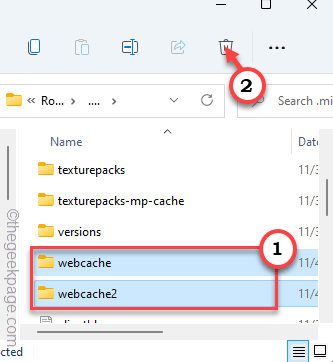
После удаления этих папок закройте проводник. Теперь перезапустите приложение Minecraft и проверьте.
Исправление 2 — Запустите Minecraft Launcher в режиме совместимости
Попробуйте запустить Minecraft Launder в режиме совместимости.
1. Перейдите на рабочий стол.
2. Затем щелкните правой кнопкой мыши значок «Minecraft Launcher» и нажмите «Свойства».
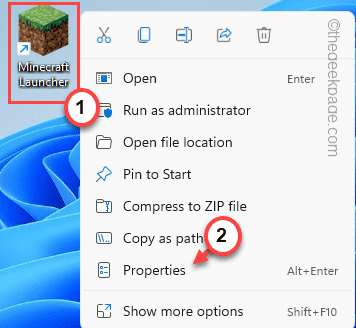
3. В окне «Свойства» перейдите в раздел «Совместимость».
4. После этого отметьте опцию «Запустить эту программу в режиме совместимости для:».
5. Затем нажмите на раскрывающийся список и выберите «Windows 8».
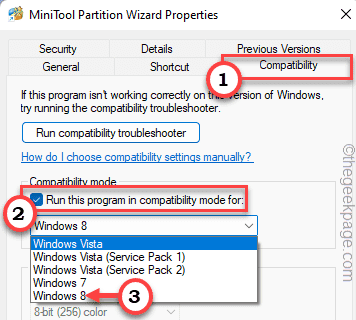
6. Просто установите флажок «Запускать эту программу от имени администратора».
7. Наконец, нажмите «Применить» и «ОК», чтобы применить эти изменения.
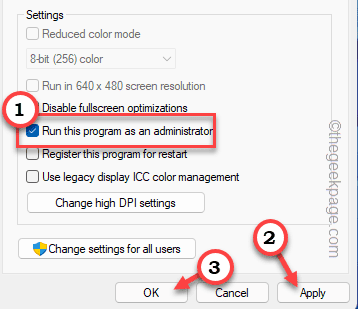
После этого запустите Minecraft Launcher и проверьте, сталкиваетесь ли вы с проблемой по-прежнему или нет.
Исправление 3 — Удалите все моды
Minecraft стал настолько известен благодаря постоянно растущему количеству модов. Вы можете просто установить любой мод, чтобы получить совершенно новый опыт. Но иногда установка огромного количества модов может привести к сбою игры. Итак, мы предлагаем вам удалить все моды по одному. После того, как вы удалили все моды, проверьте, работает ли игра.
Исправление 4 — Обновите Java
Minecraft требует как минимум Java Runtime Environment 1.6.0. Но вы должны установить последнюю доступную версию.
2. Затем нажмите «Принять и начать бесплатную загрузку», чтобы загрузить установочный файл.
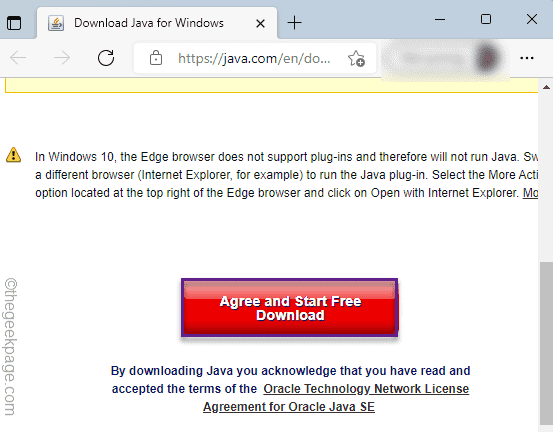
3. Теперь дважды щелкните «JavaSetup8u311», чтобы установить его.
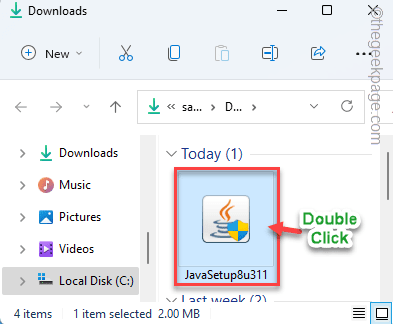
4. В окне «Установка Java» нажмите «Установить», чтобы установить последнюю версию программного обеспечения.
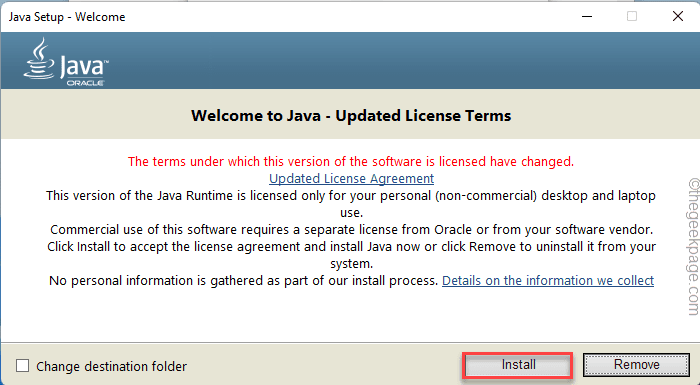
Вам нужно подождать несколько минут, пока программа установки загрузит и установит программное обеспечение.
По завершении закройте программу установки Java и перезапустите систему.
После этого запустите Minecraft с помощью Minecraft Launcher и проверьте, работает он или нет.
Исправление 5 — Обновите видеокарту
Установка последней версии видеокарты может помочь вам решить эту проблему.
1. Сначала нажмите одновременно клавиши Windows + R.
2. Затем напишите «devmgmt.msc» и нажмите «ОК».
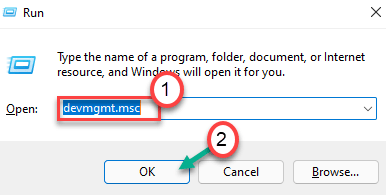
3. Когда откроется Диспетчер устройств, разверните «Видеоадаптеры».
4. После этого щелкните правой кнопкой мыши драйвер дисплея и нажмите «Обновить драйвер».
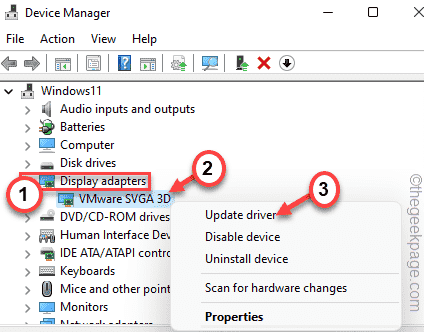
5. Затем нажмите в окне «Автоматический поиск драйверов».
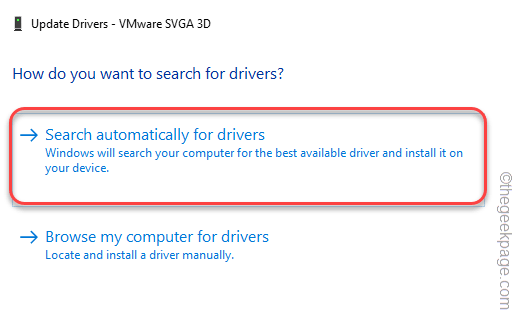
Разрешите Windows загрузить и установить последнюю версию графического драйвера в вашей системе.
Перезагрузите систему. Проверьте, работает ли это.
Исправление 6 — Выполните чистую загрузку
Чистая загрузка системы должна остановить вмешательство любых сторонних приложений.
1. Сначала нажмите одновременно клавиши Windows + R.
2. Затем введите эту команду и нажмите клавишу Enter.
msconfig
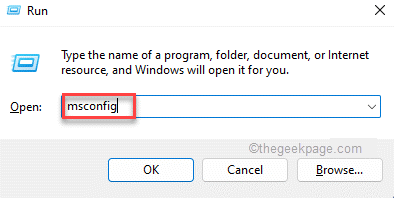
3. Просто нажмите на вкладку «Общие».
4. Здесь вы нажимаете на радиокнопку рядом с опцией «Выборочный запуск» и «Загружать элементы запуска».
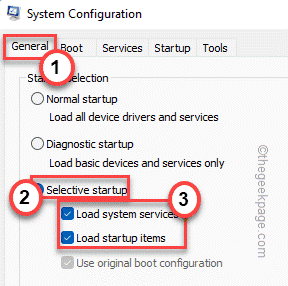
5. После этого нажмите на раздел «Услуги».
6. Здесь вы должны установить флажок «Скрыть все службы Microsoft».
7. Затем нажмите «Отключить все», чтобы отключить все сторонние приложения.
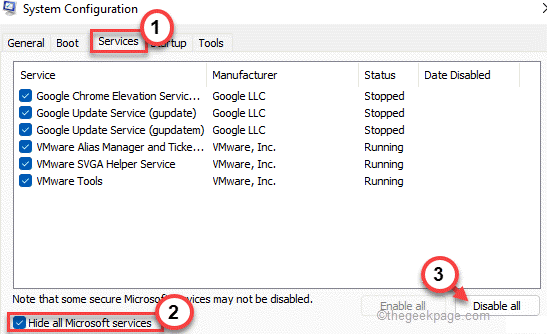
Таким образом, все службы, влияющие на проблему мерцания указателя, будут остановлены.
8. Затем нажмите на вкладку «Автозагрузка».
9. Теперь нажмите «Открыть диспетчер задач».
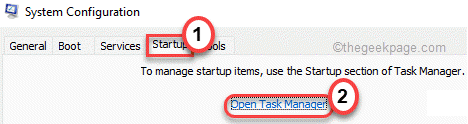
Откроется диспетчер задач.
10. Здесь перечислены все службы, для которых настроен автозапуск.
11. Затем щелкните правой кнопкой мыши службу и нажмите «Отключить».
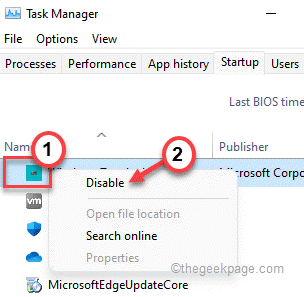
Теперь закройте диспетчер задач и вернитесь в окно конфигурации системы.
13. Не забудьте нажать «Применить», а затем «ОК».
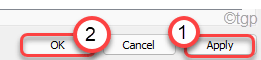
Вы заметите, что появилось приглашение перезагрузить компьютер.
14. Просто нажмите «Перезагрузить», чтобы немедленно перезагрузить систему.
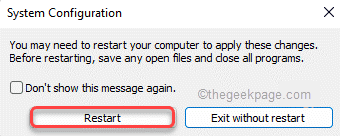
После перезагрузки запустите Minecraft.
Затем проверьте, умеете ли вы играть.
Исправление 7 — переустановите Minecraft
Если до сих пор у вас ничего не получилось, все, что вам нужно сделать, это удалить и переустановить Minecraft в вашей системе.
1. Сначала нажмите одновременно клавиши Windows и R.
2. Затем введите «appwiz.cpl» и нажмите «ОК», чтобы открыть окно «Программы и компоненты».
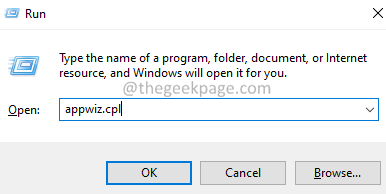
3. В окне «Программы и компоненты» найдите приложение «Minecraft Launcher».
4. Затем просто щелкните приложение правой кнопкой мыши и выберите «Удалить».
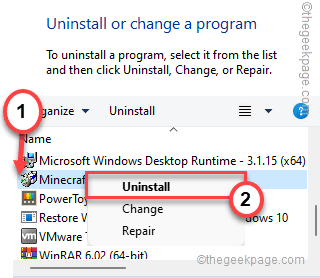
Следуйте инструкциям на экране, чтобы полностью удалить Minecraft с вашего компьютера.
5. Теперь нажмите одновременно клавиши Windows + R.
6. Затем вставьте этот код и нажмите Enter.
%appdata%/.minecraft
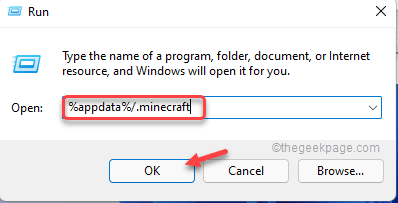
7. Теперь щелкните правой кнопкой мыши файл «Параметры» и нажмите значок «Удалить», чтобы удалить файл оттуда.
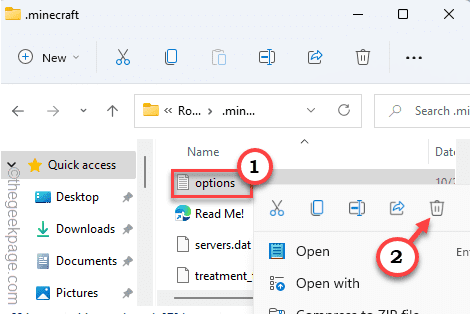
Как только вы закончите, следуйте этим инструкциям, чтобы снова установить приложение Minecraft.
2. Затем дважды щелкните «MinecraftInstaller», чтобы установить приложение в вашей системе.
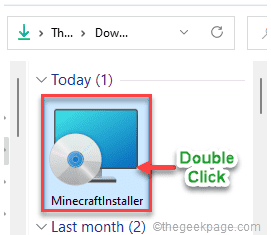
Теперь следуйте инструкциям на экране, чтобы установить Minecraft Launcher на свой компьютер.
После того, как вы его установили, запустите Minecraft и войдите в систему, используя свою учетную запись.
Вы больше не увидите код выхода 0.
Программы для Windows, мобильные приложения, игры — ВСЁ БЕСПЛАТНО, в нашем закрытом телеграмм канале — Подписывайтесь:)
Источник: zanz.ru
Что делать если сервер майнкрафт не запускается и пишет ошибка
Частенько во время игры Майнкрафт выдает ошибку, решение которой игрок не знает. Сейчас мы рассмотрим все возможные варианты ошибок и их исправление.

Сами ошибки можно поделить на несколько пунктов:
- Ошибки в игре(серверы, моды, карты, миры);
- Ошибки связанные с самой игрой;
- Ошибки вызванные из за конфликта модов;
- Ошибки из за железа ПК(память, видеокарта и тд).
Вот таким образом мы поделили все существующие Майнкрафт ошибки на 4 пункта. К каждому мы остановимся подробно и опишем ряд действий, которые помогут решить практический любую проблему связанную с Майнкрафтом. В любом случае, если вы вдруг не найдете свою ошибку, можете написать в комментариях, и мы вам обязательно поможем.
Ошибка Bad Video Card Drivers — ошибка появляется в том случае, если у вас вообще нету драйверов Видеокарты, либо они уже устарели. Для решения этой проблемы перейдите на официальный сайт производителя вашего графического процессора(GPU) и установите последнюю версию драйвера видеокарты.
Ошибка Out of Memory — данная ошибка возникает из за нехватки оперативной памяти вашего ПК. В таком случае вам необходимо закрыть все открытые программы для освобождения ОЗУ. Если же проблема не исчезает даже если вы закрыли все программы, то у вас нет выхода кроме как расширить оперативную память.
Ошибка Could not create the Java Virtual Machine — если выскакивает такая ошибка во время запуска Майнкрафта ну или во время игры, то ПК не может создать среду исполнения Джава. Переустановите JAVA либо обновите его до последней, актуальной версии.
Не запускается Майнкрафт, Во время запуска Майнкрафт черный экран — черный экран вызывается лишь в одном случае — когда вы установили мод. Либо вы не правильно установили мод либо он конфликтует с другим модом, из за чего и не может пройти проверку на подлинность. Решение — удаление папки META-INF в minecraft.jar.
Ошибка Bad Login, User not Premium — для входа на этот сервер требуется Лицензионный аккаунт Майнкрафт. Если администратором данного сервера являетесь вы, то тогда измените параметры online-mode=true на online-mode=false в файле server.properties. У вас нет все еще лицензионного аккаунта Minecraft? Не беда, мы делаем каждую неделю раздачу лицензионных аккаунтов на форуме, заходите и вам тоже достанется лицензия!
Ошибка The server responded with an invalid server key — для решения этой проблемы нужно заменить файл minecraft.jar на чистый и удалить папку META-INF(если она имеется).
Ошибка Outdated Client — данная ошибка возникает если ваша версия Майнкрафт и версия сервера не совпадают. К примеру у вас клиент Minecraft 1.7.2, а вы заходите на сервер 1.12.2. Решение — обновить клиент Майнкрафт до нужной версии.
Ошибка Disconnected by Server. Outdated Server — ваш клиент Майнкрафт выше, чем на сервере. К примеру вы заходите на сервер Minecraft с версией 1.7.10, а у вас клиент с версией 1.9.4. Откатите до нужной версии версию Minecraft для решения этой проблемы.
Ошибка Logged in from another location — кто-то другой зашел на сервер под вашим логином. Такая ошибка частенько возникает если вы используете аккаунты с раздачи.
Ошибка Connection reset — ошибка появляется во время недоступности сервера, либо проблемами с соединением. Сервер мог ошибочно, либо нарочно отключить ваше соединение.
Ошибка Connection refused — сервер отключил ваше соединения. По данному адресу нету сервера, либо у вас проблемы с соединением. Проверьте соединение с интернетом.
Ошибка Read time out — время ожидания вышло. Частенько такая ошибка появляется во время онлайн игры, Майнкрафт и Сервер на котором вы играете соединяются используя пакеты. Сервер либо ваш клиент может перестать отвечать на запросы, и после определенного времени соединения разрывается, чтобы не создавать лишней нагрузки. В таком случае вам нужно проверить интернет соединение и попробовать перезайти на сервер еще раз.
Ошибка Can’t reach server — такая ошибка возникает во время онлайн игры на сервере из за вашего IP адреса. Для решения данной проблемы нужно использовать программу Hamachi.
Ошибка Internal Server Error — может появится во время игры на сервере, либо же во время захода на сервер. Ошибка возникает из за не правильной работы мода или плагина на сервере.
Ошибка Minecraft has been crashed! — Майнкрафт клиент сломан, чаще всего такая ошибка появляется из за неправильной установки модов. Решение только одно — переустановить Minecraft. Либо удалить все моды и попробовать запустить игру.
Может среди игроков найдутся и те, у кого есть свои серверы. Во время создания и работы сервера могут появляться различные ошибки, давайте их тоже рассмотрим:
Ошибка NOT ENOUGH RAM! — при запуске сервера означает что для сервера или для Java выделено очень мало оперативной памяти. Решение — расширить(выделить) ОЗУ.
Ошибка FAILED TO BIND TO PORT — порт закрыт, его нужно открыть. Для решения — можете изменить дефолтный порт 25565 на любой другой, к примеру на 25555.
Если вы вдруг не нашли причину по которой не запускается Майнкрафт, оставляйте в комментариях описание проблемы. Так же на форуме вы можете оставлять ЛОГ файлы Minecraft, чтобы мы смогли помочь вам выявить проблемы краша Майнкрафт.
Здравствуйте, суть проблемы.
3. Java 8 upadte 51 (64 bit)
4. Сервер на версии 1.8, но не запускается и на других
7. Суть в том что сервер не запускается по причине Cannot assign requested adress: bind
Использую роутер TP-Link но проблема остается и без роутера.
Статический IP подключил у провайдера Inetcom (специально для серва)



В файле server.properties параметр «server-ip=» оставте пустым
да я уже слышал об этом, но мне не нужен локальный сервер, ведь с пустым server-ip получается подключение на localhost
да я уже слышал об этом, но мне не нужен локальный сервер, ведь с пустым server-ip получается подключение на localhost
- Поблагодарил: RobbyWhite
он будет принимать любые подключения, не только с локалки.
хм, интересно, сейчас попробуемс
Добавлено спустя 1 час и 17 минут:
Спасибо большое, правда работает, хотя для меня остается непонятным почему все таки вылезала эта ошибка.
хотя для меня остается непонятным почему все таки вылезала эта ошибка.
- Поблагодарил: RobbyWhite
Ошибка Failed to bind port вылезает, если занят порт, который собирается открыть сервер, либо прописанный ip не принадлежит компьютеру.
В вашем случае внешний ip имел роутер, который пробрасывал подключения на ваш сервер (технология NAT). Сервер об этом ничего не знает, поэтому давать ему внешний ip бессмысленно.
Параметр «server-ip» используется, если у компьютера имеется несколько ip-адресов (например, несколько подключенных сетевых карт) и нужно открывать подключения только по одной линии.
странно,у меня тоже была такая проблема.Но у меня не было такой консоли,там где должен быть отчет,ошибки и т.д. было просто пустое пространство.
Ошибка Failed to bind port вылезает, если занят порт, который собирается открыть сервер, либо прописанный ip не принадлежит компьютеру.
В вашем случае внешний ip имел роутер, который пробрасывал подключения на ваш сервер (технология NAT). Сервер об этом ничего не знает, поэтому давать ему внешний ip бессмысленно.
Параметр «server-ip» используется, если у компьютера имеется несколько ip-адресов (например, несколько подключенных сетевых карт) и нужно открывать подключения только по одной линии.
оукей, информативненько, а можно еще один вопрос закинуть?
есть ли плагин на bukkit/spigot для присваивания игрокам кастомных скинов которые будут храниться допустим на моем копьютере/внешнем сервере?
оукей, информативненько, а можно еще один вопрос закинуть?
есть ли плагин на bukkit/spigot для присваивания игрокам кастомных скинов которые будут храниться допустим на моем копьютере/внешнем сервере?
А вот тут тебе придется заниматься декомпиляцией сервера и приписыванием туда строчек,так как плагинов для этого не существует.Подробнее в интернете.
Если с прошлого года ничего не поменялось (с момента выхода новой системы скинов), то сервер может поменять игроку скин (не помню, будет меняться ник или нет), НО только если хозяин этого скина был на сервере. Нет, конечно можно поменять на любой, но для этого нужен будет клиентский мод, а я таких не знаю
PS. Судя по чейнджлогам 1.7.9 таймаут скинов (24 часа с момента выдачи скина) убрали, так что достаточно просто хозяину этого скина залогиниться хоть раз
Не запускается TLauncher Майнкрафт?
В большинстве случаев корень всех бед кроется в несовместимости клиента с используемой операционкой. Самая распространенная ошибка запуска лаунчера, с которой сталкиваются геймеры, – неисправности в работе Java-приложения.
Решить данный вопрос возможно парой простых манипуляций. Избавьтесь от Java и всех производных данного модуля, которые могут храниться на локальном компьютере. Опытные геймеры могут сделать это вручную, остальным предпочтительнее использовать вспомогательный софт.
Окно с ошибкой при запросе аргументов для запуска Minecraft появляется после установки очередного мода от малопроверенного разработчика или при использовании устаревшей версии лаунчера.
Способы решения проблемы:
Следующая неприятная ситуация, с которой могут столкнуться геймеры, – ошибка снапшота 17w43.

Такая ошибка встречается на ранних версиях клиента.
Снапшот представляет собой крупномасштабную модификацию, которая на настоящий момент не доработана.
Достоинства данной версии:
- улучшенная графика;
- уменьшение нагрузки на ПК;
- обновленные API;
- новые режимы игры.
Представленная версия имеет собственный лаунчер, который находится на стадии бета-теста. Однако у геймеров есть возможность посетить миры снапшота.
Что делать, если TLauncher выдает ошибку?
Если Майнкрафт был аварийно закрыт по причине неизвестной ошибки, причиной мог послужить программный конфликт между клиентом и ОС из-за приложений-посредников. Обычно в роли последних выступают антивирусы и различные блокировщики активных программ.
Имеют место и ошибки, происходящие при загрузке файлов. Как правило, такая картина наблюдается при обновлении или загрузке модов.
Возможные способы решения:
- Проверьте исправность интернет-соединения.
- Закройте все программы, которые могут препятствовать загрузке: антивирус, защитник Windows, VKSaver и другие. Отследить деятельность нежелательного ПО возможно через диспетчер устройств.
- Если неисправность на стороне клиента не обнаружена, проведите время на другом сервере с иными модами. Площадки Майна время от времени нуждаются в профилактических работах.
Множественная и беспорядочная установка модов также вызывает ошибку консоли разработчика TLauncher.
Исправить подобное недоразумение достаточно просто:
Видео: Как исправить ошибку консоли разработчика в TLauncher.
Ошибка авторизации в TLauncher
Подобные явления устраняются следующими способами:
- Повторно введите свои данные – возможно, в первый раз вы были невнимательны.
- Неверный логин, пароль, токен TLauncher Майкрафт могут быть задействованы в другом лаунчере, из-за чего авторизация с текущими данными невозможна.
- Проверьте свой ПК на наличие вирусов.
- Возможно, сервер авторизации недоступен, поэтому геймерам придется подождать, пока соединение восстановится.
Как обновить драйвера видеокарты для TLauncher?

Проблема решается обновлением драйверов.
Видеоконтроллер играет важное значение в обработке графики. На явные проблемы указывают следующие признаки:
Исправить ситуацию можно путем замены платы или обновления драйверов. Необходимо знать модель вашей видеокарты, затем открыть официальный сайт производителя, например, Nvidia, и скачать актуальное ПО.
Для поиска подходящего софта потребуется указать:
- серию контроллера;
- модель;
- версию и разрядность предустановленной ОС.
Также геймерам рекомендуется использовать автоматический поиск драйверов через диспетчер устройств Windows:
Перечисленные выше способы помогут избавиться от ошибок запуска TLauncher.
Источник: minecraft-kak.ru